Dell Latitude 7350 User Manual [nl]
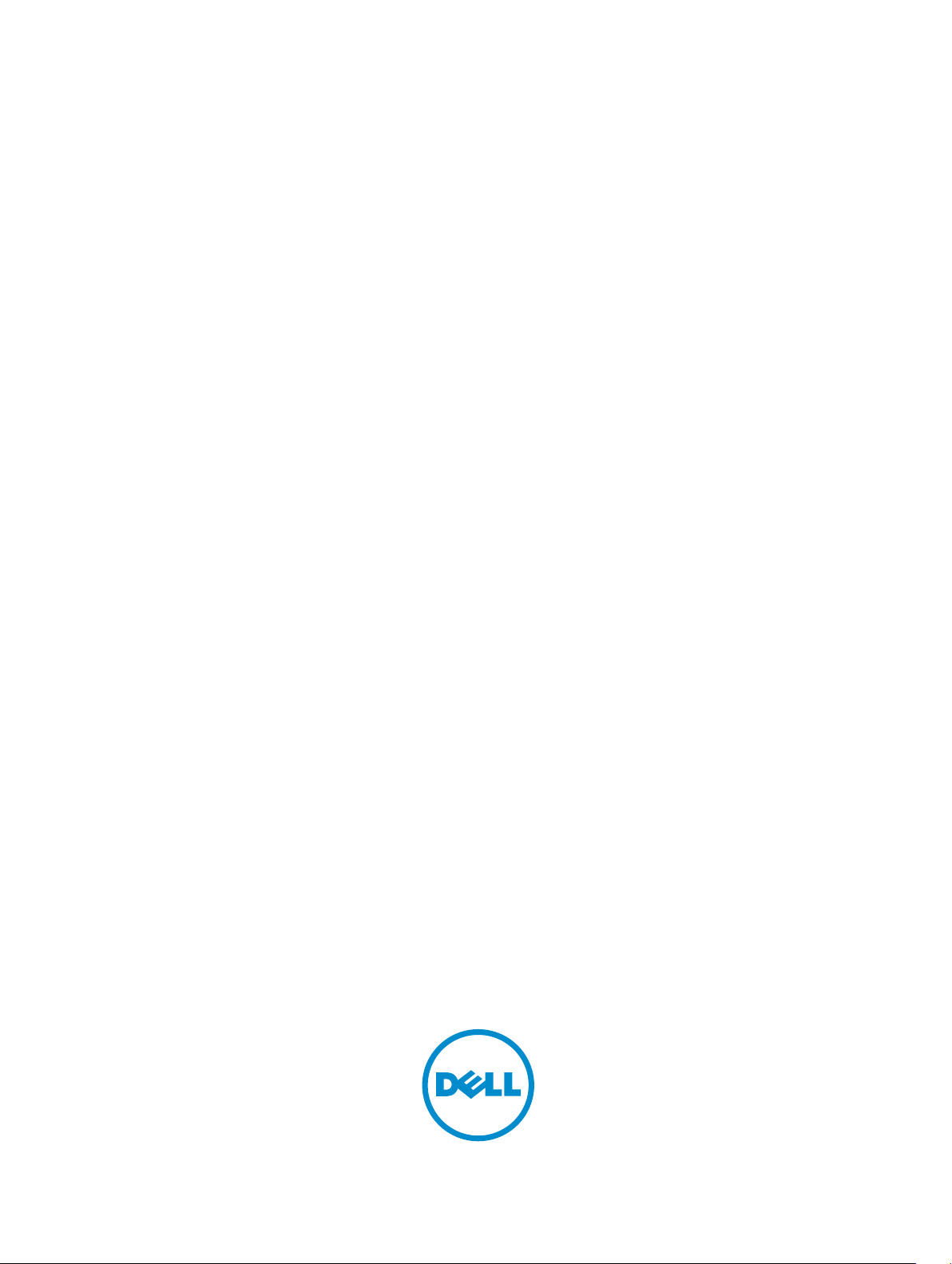
Latitude 13-7350-serie
Gebruikshandleiding
Regelgevingsmodel: P58G
Regelgevingstype: P58G001
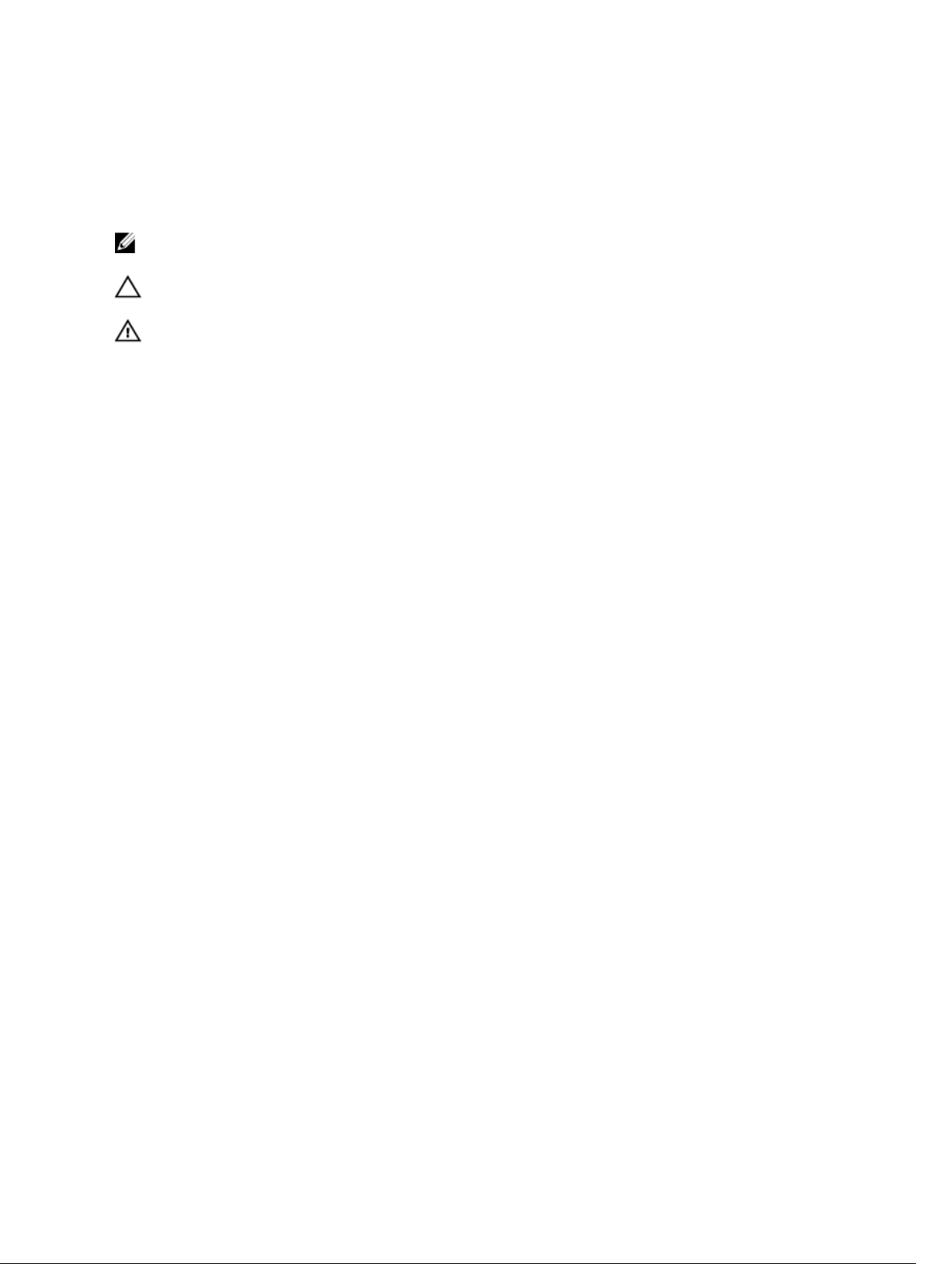
Opmerkingen, voorzorgsmaatregelen, en
waarschuwingen
OPMERKING: Een OPMERKING duidt belangrijke informatie aan voor een beter gebruik van de
computer.
WAARSCHUWING: EEN WAARSCHUWING duidt potentiële schade aan hardware of potentieel
gegevensverlies aan en vertelt u hoe het probleem kan worden vermeden.
GEVAAR: Een GEVAAR-KENNISGEVING duidt op een risico op schade aan eigendommen,
lichamelijk letsel of overlijden.
Copyright © 2015 Dell Inc. Alle rechten voorbehouden. Dit product wordt beschermd door wetgeving voor
auteursrecht en intellectueel eigendom binnen en buiten de VS. Dell™ en het Dell-logo zijn handelsmerken van Dell
Inc. in de Verenigde Staten en/of andere jurisdicties. Alle overige merken en namen in dit documenten kunnen
handelsmerken van hun respectieve eigenaren zijn.
2014 -12
Rev. A01
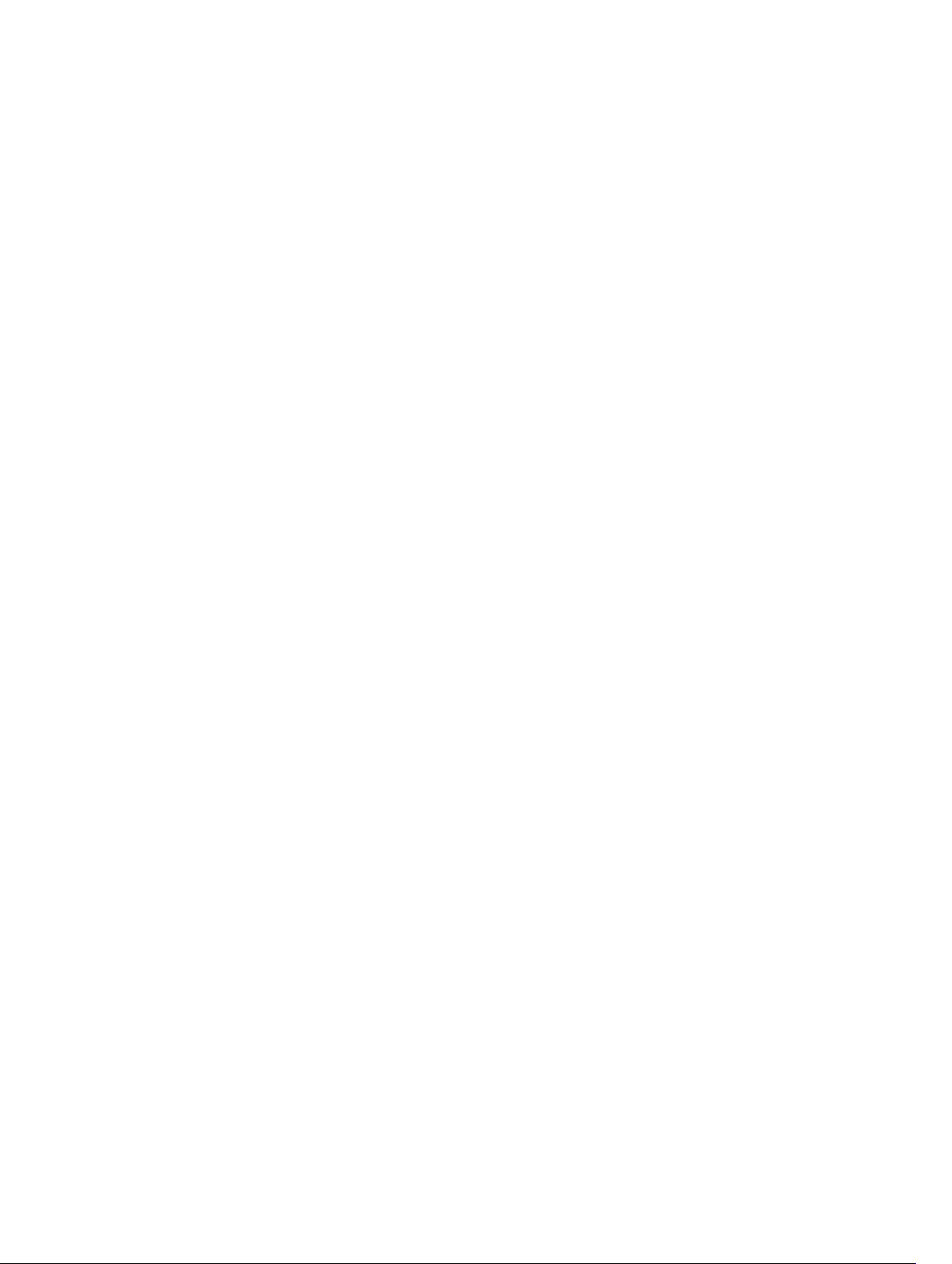
Inhoudsopgave
1 Contact opnemen met Dell.................................................................................5
2 Systeemoverzicht................................................................................................. 6
3 De tablet koppelen/loskoppelen ...................................................................... 8
De Dell tablet Dock gebruiken..............................................................................................................8
4 Een SD-kaart plaatsen....................................................................................... 10
5 De microsimkaart plaatsen................................................................................11
6 Uw tablet instellen..............................................................................................12
De tablet opladen................................................................................................................................ 12
Uw tablet inschakelen......................................................................................................................... 13
Het scherm uitschakelen.....................................................................................................................14
Aan-uitknop gebruikenCharms gebruiken................................................................................... 14
Uw tablet uitschakelen........................................................................................................................14
Met de aan-/uitknopMet het charms-menu................................................................................ 14
7 Uw tablet gebruiken...........................................................................................16
Schermoriëntatie................................................................................................................................. 16
De richting van het scherm vergrendelen/ontgrendelen..................................................................16
De schermhelderheid aanpassen..................................................................................................16
Bewegingen......................................................................................................................................... 17
Rechtsklikken................................................................................................................................. 19
Het Windows Start-scherm.................................................................................................................19
Het Start-scherm openen.............................................................................................................20
Aan de slag met Windows 8.1.......................................................................................................20
Rechts vegen.................................................................................................................................20
Links vegen....................................................................................................................................20
Omhoog/omlaag vegen................................................................................................................21
Gedeeld scherm.................................................................................................................................. 21
Headset gebruiken...............................................................................................................................21
8 De instellingen van uw tablet beheren...........................................................23
Wifi-instelling.......................................................................................................................................23
Wi-Fi in-/uitschakelenAansluiten op een netwerk.......................................................................23
Instellingen voor mobiel breedband.................................................................................................. 24
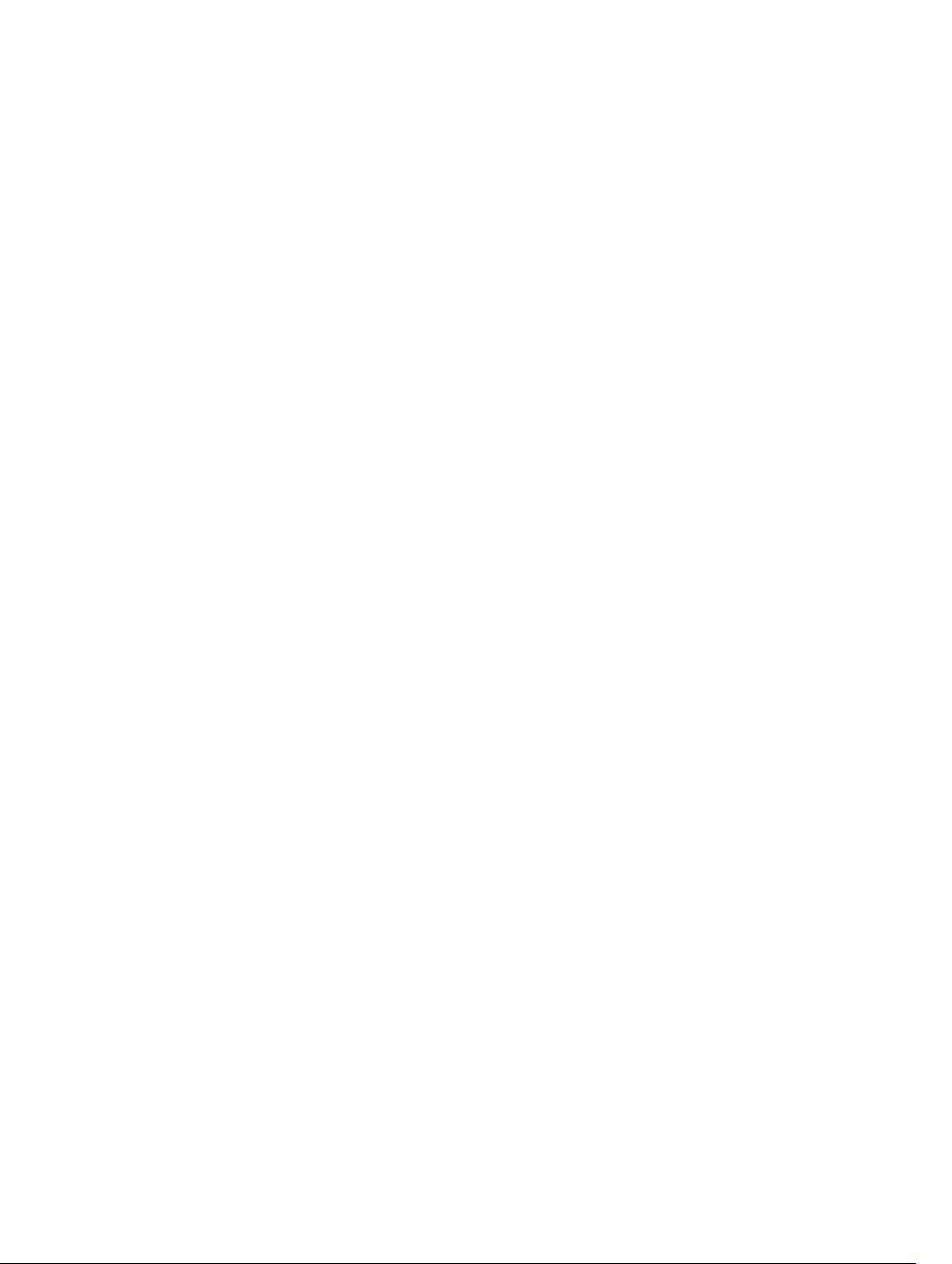
Mobiel breedband in-/uitschakelenVerbinding maken met een mobiel
breedbandnetwerkVerbinding met mobiel breedbandnetwerk verbrekenOpties voor
mobiel breedbandInformatie over de hardware van de serviceprovider
Pincodevergrendeling inschakelen.............................................................................................. 24
Uw tablet vernieuwen/herstellen/opnieuw instellen.........................................................................27
Vernieuw uw pc zonder uw bestanden te beïnvloedenVerwijder alles en installeer
Windows opnieuw.Geavanceerd opstarten................................................................................. 27
9 Uw tablet synchroniseren.................................................................................29
Microsoft-account gebruiken............................................................................................................ 29
Muziek, foto's en video's kopiëren............................................................................................... 29
10 Uw tablet reinigen............................................................................................30
11 Probleemoplossing...........................................................................................31
Problemen met de batterij.................................................................................................................. 31
Problemen met het systeem...............................................................................................................32
Problemen met het touchscreen....................................................................................................... 33
Uw draadloze netwerkkaart controleren........................................................................................... 33
Een WLAN instellen met behulp van een draadloze router en een breedbandmodem..................34
Netwerkproblemen............................................................................................................................. 35
12 System Setup..................................................................................................... 36
Het BIOS updaten .............................................................................................................................. 36
BIOS-opties van de System Setup...................................................................................................... 37
Specificaties.........................................................................................................................................47
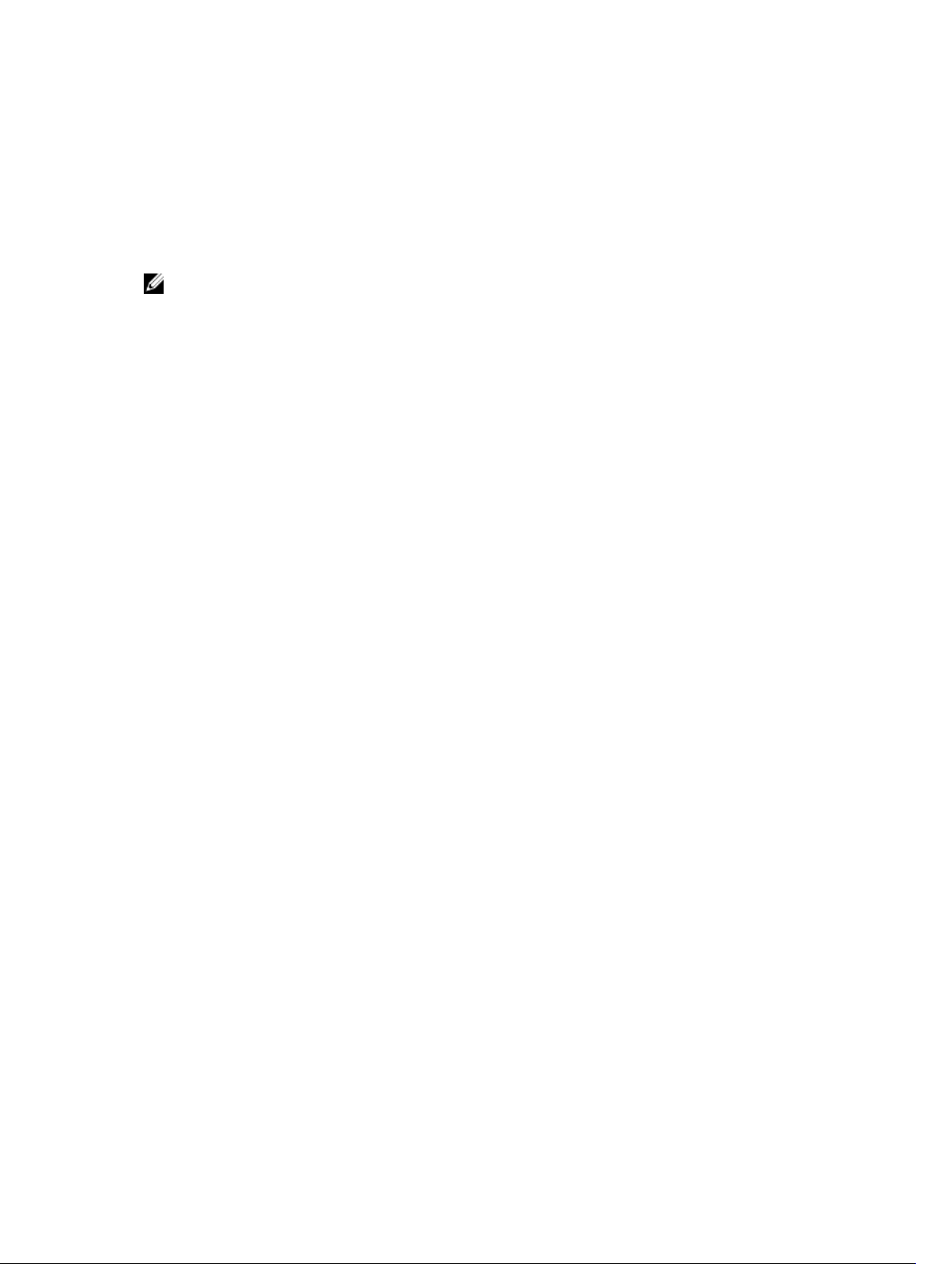
1
Contact opnemen met Dell
OPMERKING: Als u geen actieve internetverbinding hebt, kunt u de contactgegevens vinden op de
factuur, de pakbon of in de productcatalogus van Dell.
Dell biedt diverse online en telefonische ondersteunings- en servicemogelijkheden. De beschikbaarheid
verschilt per land en product en sommige services zijn mogelijk niet beschikbaar in uw regio. Wanneer u
met Dell contact wilt opnemen voor vragen over de verkoop, technische ondersteuning of de
klantenservice:
1. Ga naar dell.com/support.
2. Selecteer uw ondersteuningscategorie.
3. Zoek naar uw land of regio in het vervolgkeuzemenu Choose a Country/Region (Kies een land/regio)
onderaan de pagina.
4. Selecteer de gewenste service- of ondersteuningslink.
5
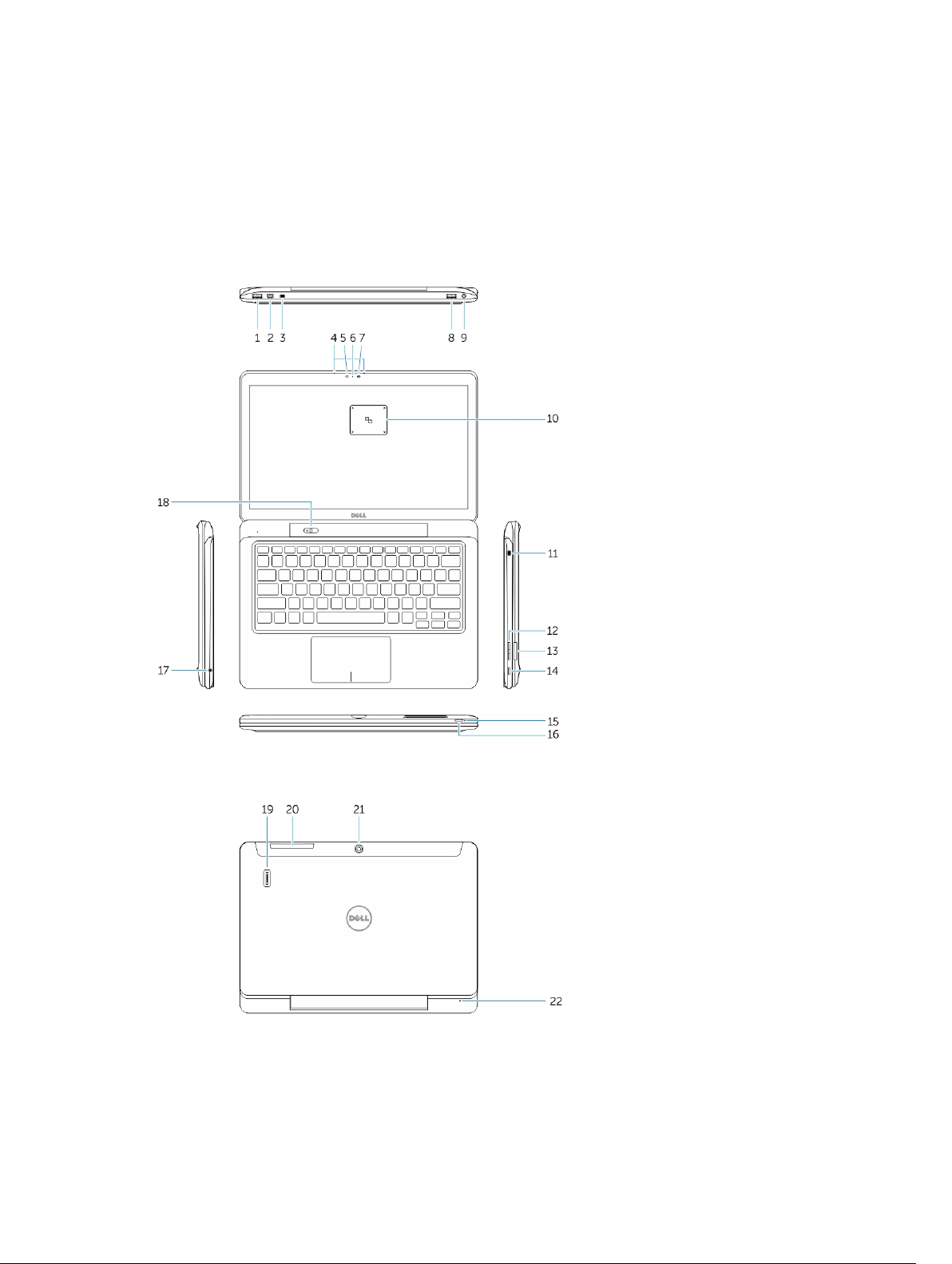
Systeemoverzicht
Afbeelding 1. Overzicht
2
1. USB 3.0-connector
2. Mini-DisplayPort-connector
3. Noble-sleuf voor
beveiligingskabel
4. Microfoons
5. Omgevingslichtsensor
6. Statuslampje voor camera
7. Camera
8. USB 3.0-connector met
PowerShare
9. Stroomconnector
10. Near Field Communicatie-lezer
(NFC) (optioneel)
11. Noble-sleuf voor
beveiligingskabel
12. Volumeknop
13. Volledige grootte SDgeheugenkaartlezer
14. Windows-knop
15. Aan-/uitlampje
16. Aan-/uitknop
17. Headsetconnector
18. Schuifregelaar voor ontkoppelen
19. Vingerafdruklezer (optioneel)
20. Smartcard-lezer (optioneel)
21. Camera achterkant (optioneel)
22. Aan-/uitlampje
23. Koppelingssleuven
24. Micro-SIM-kaartlezer (alleen LTE/
HSPA+ modellen)
25. Dockconnector
26. Stroomconnector
27. PPID-label
28. Luidsprekers
Afbeelding 2. Bovenaanzicht
6
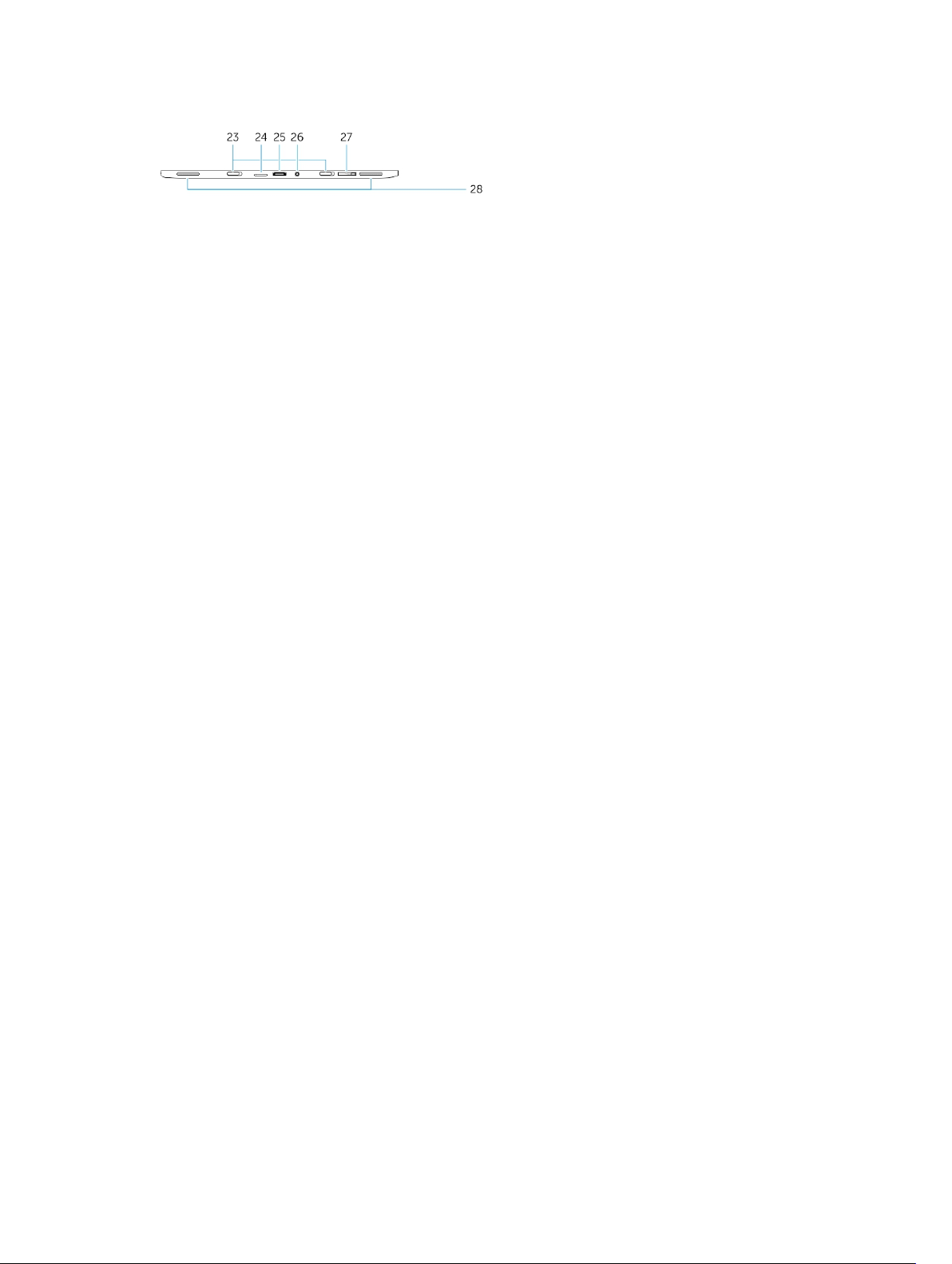
Afbeelding 3. Zijaanzicht
7
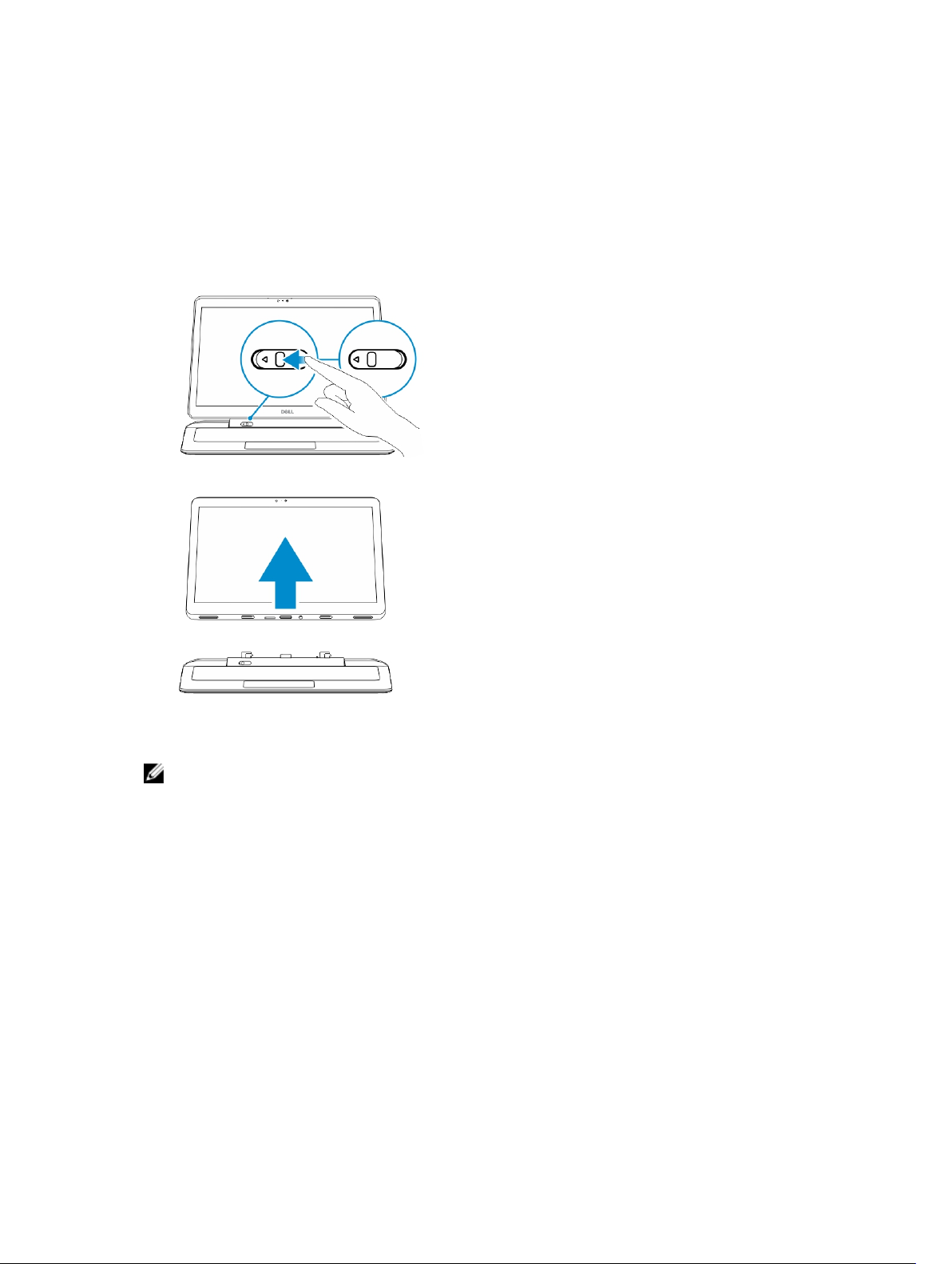
De tablet koppelen/loskoppelen
1. Schuif de knop naar links om de tablet los te koppelen van de onderplaat.
2. Til de tablet omhoog en verwijder deze van de onderplaat om het loskoppelproces te voltooien.
3
3. U koppelt de tablet aan de onderplaat door de knop naar links te schuiven om ervoor te zorgen dat
de haak zich in de gekoppelde pin bevindt.
OPMERKING: Het uitoefenen van te veel druk kan schade toebrengen aan de dockingconnectoren.
De Dell tablet Dock gebruiken
De volgende afbeeldingen laten zien hoe u uw tablet koppelt:
8
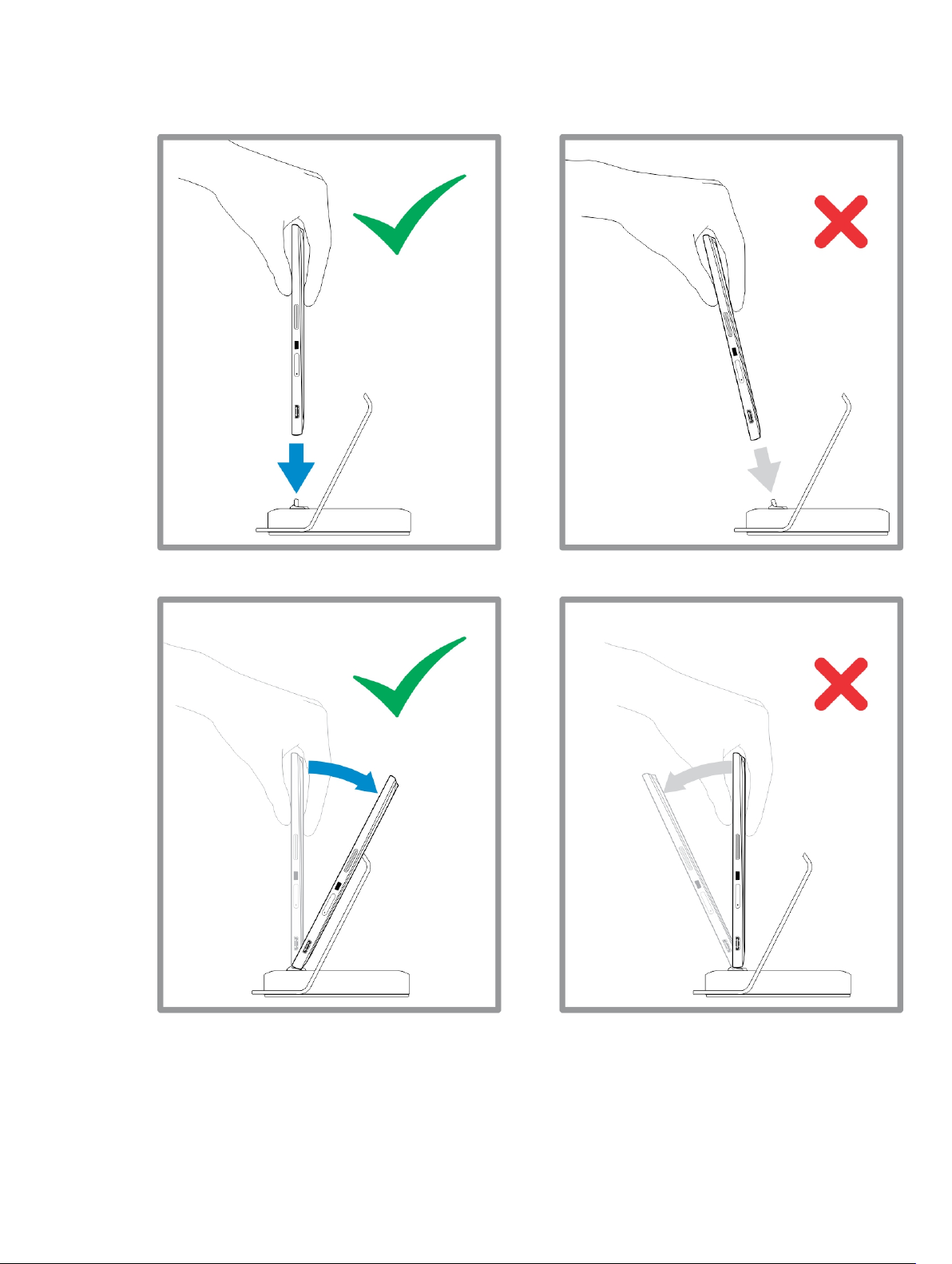
9
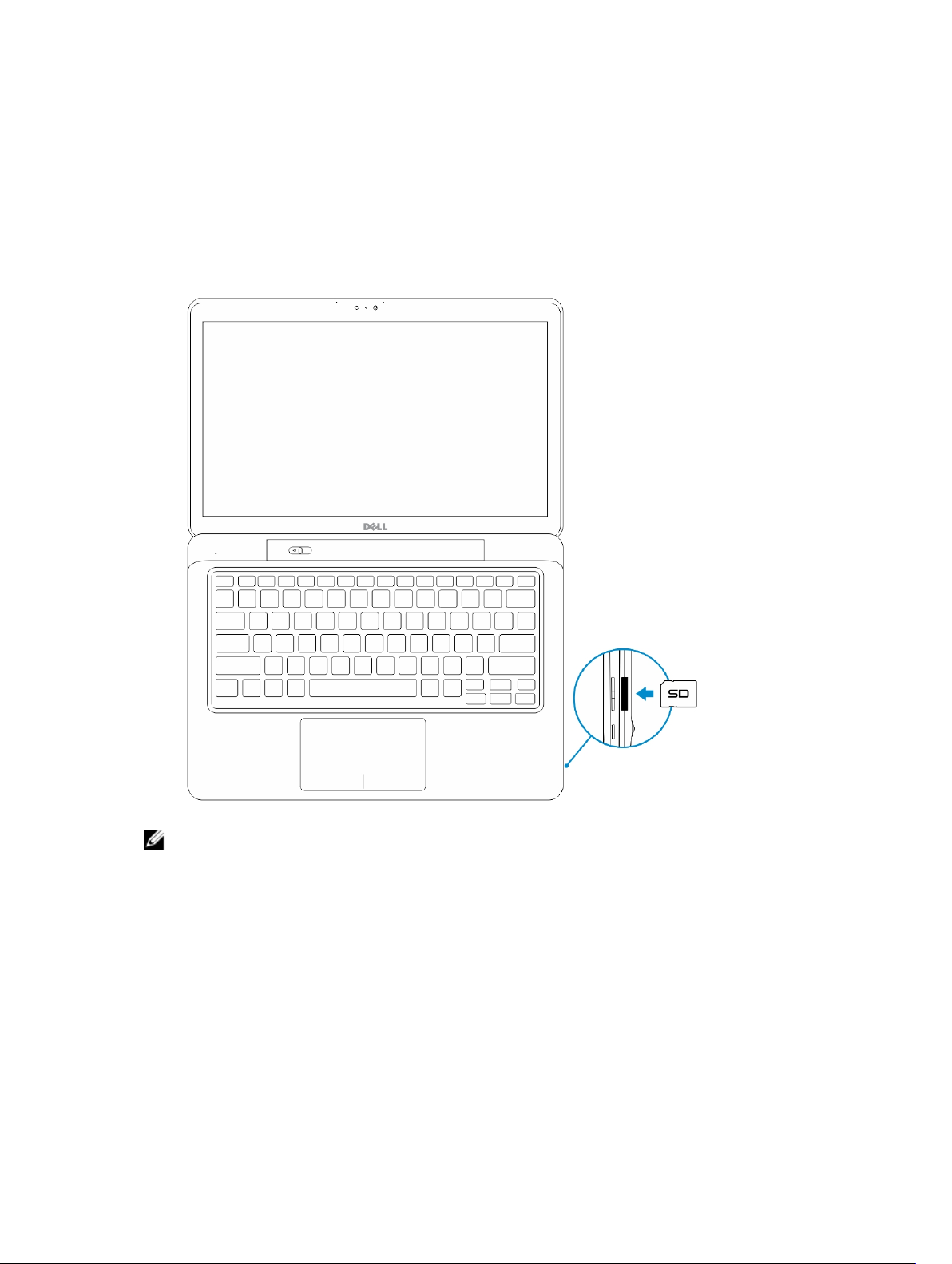
Een SD-kaart plaatsen
1. Plaats de SD-kaart in de SD-kaartsleuf op de onderzijde van het toetsenbord.
4
OPMERKING: Het plastic inzetstuk moet eerst worden verwijderd voordat er een SD-kaart kan
worden geplaatst.
10
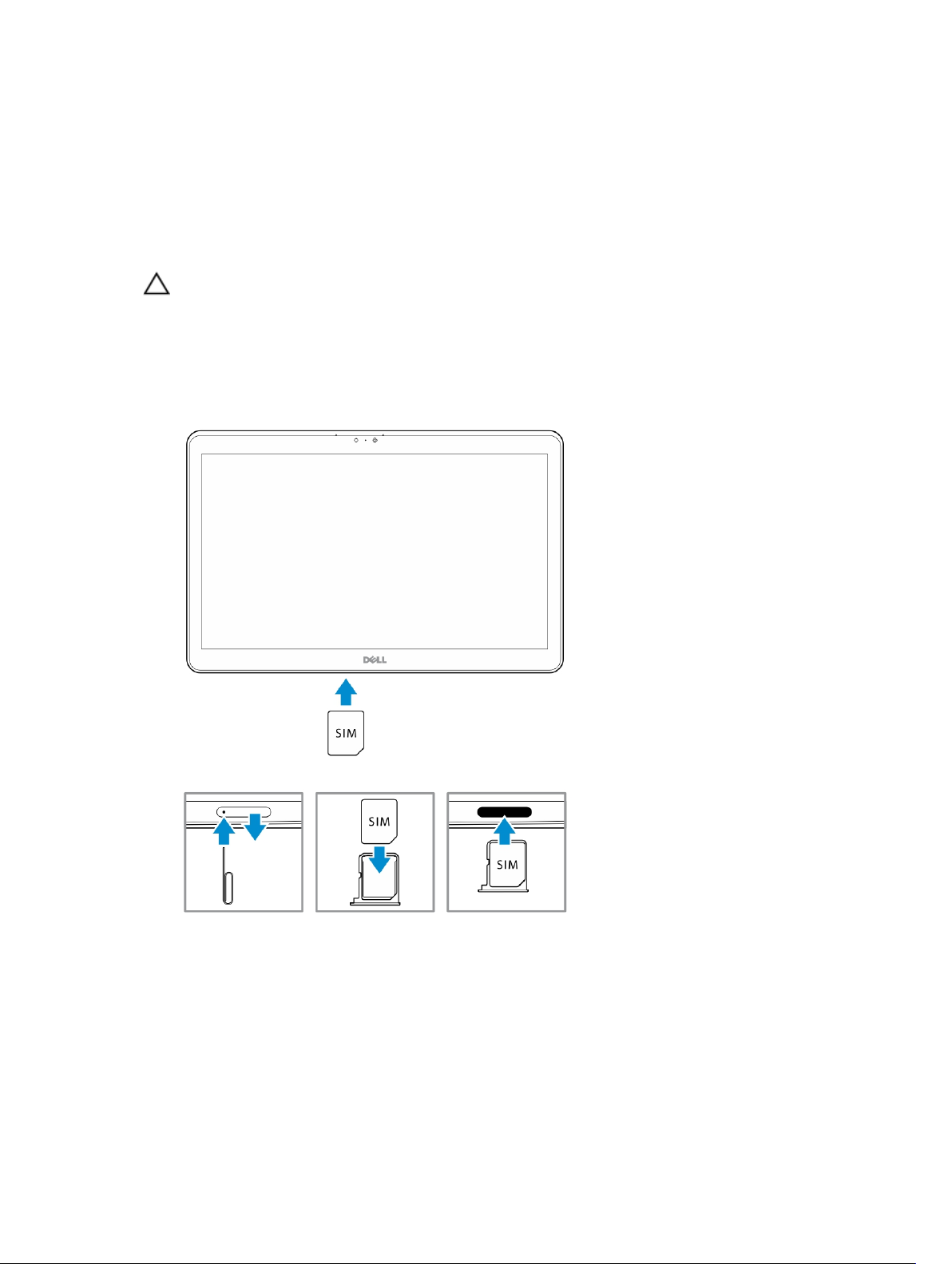
5
De microsimkaart plaatsen
WAARSCHUWING: Wanneer u de microsimkaart plaatst wanneer de tablet is ingeschakeld, kan
gegevensverlies optreden of de kaart beschadigd raken. Zorg dat uw tablet is uitgeschakeld of
dat de netwerkverbindingen zijn uitgeschakeld.
1. Steek een paperclip of een SIM-programma voor het verwijderen van de lade van de SIM-kaart uit de
tablet.
2. Laad de SIM-kaart in de lade.
3. Druk de lade van de SIM-kaart met de SIM-kaart in de sleuf op de tablet totdat de kaart vastklikt.
11
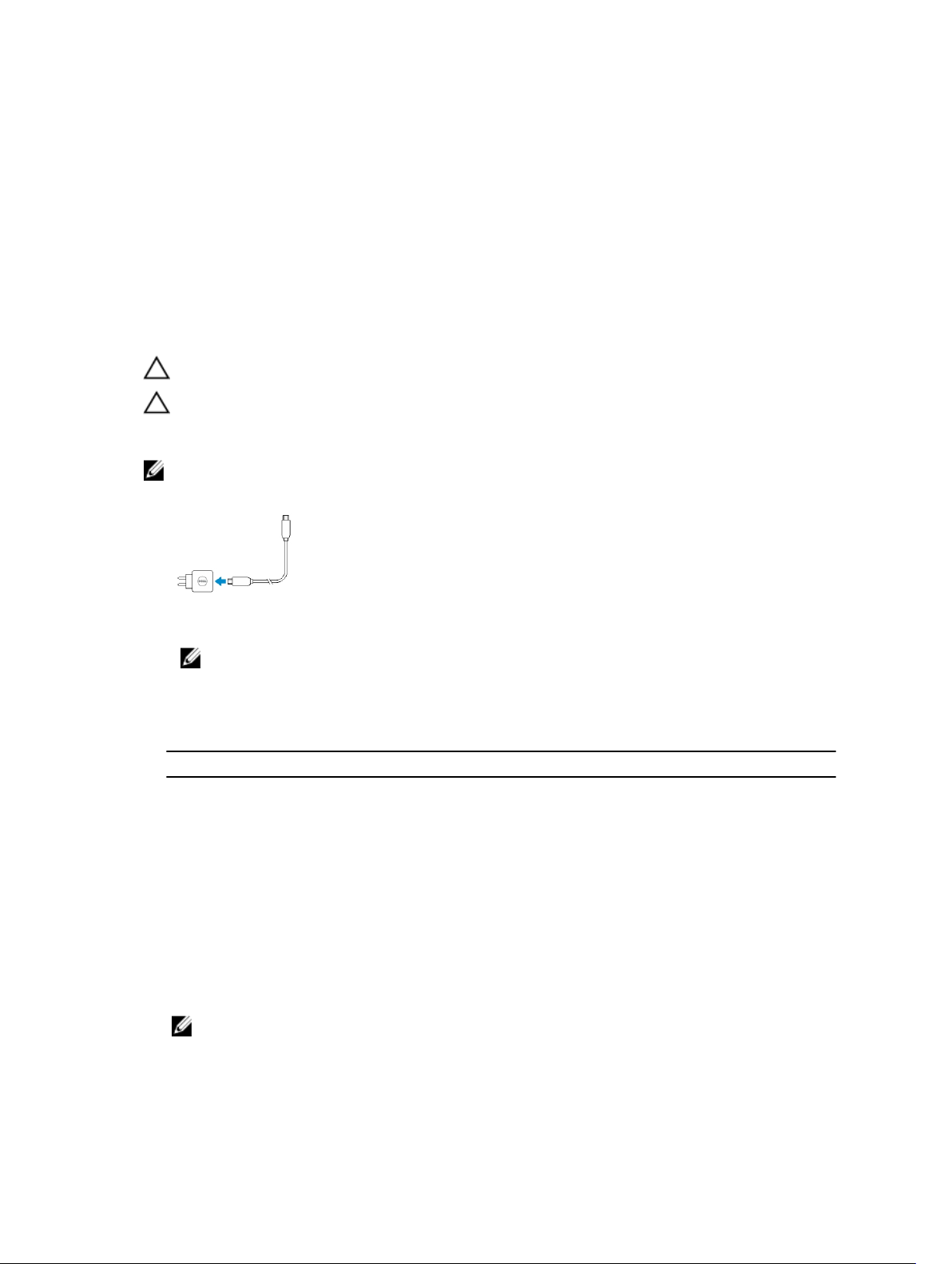
Uw tablet instellen
De tablet opladen
WAARSCHUWING: Laad de batterij op bij een omgevingstemperatuur van 0 °C tot en met 40 °C.
WAARSCHUWING: Gebruik alleen de netadapter en stroomkabel die bij uw tablet zijn
meegeleverd. Als u niet-goedgekeurde netadapters of stroomkabels gebruikt, kan uw tablet
ernstige schade oplopen.
OPMERKING: De batterij is niet volledig opgeladen wanneer u uw tablet uitpakt.
1. Sluit de stroomkabel aan op de netadapter.
2. Sluit de netadapter aan op een stopcontact en laad de tablet op totdat de batterij volledig is
opgeladen.
OPMERKING: Het duurt ongeveer vier uur voordat de batterij van de tablet volledig is
opgeladen.
6
U kunt de lading van de batterij van de tablet zien door middel van:
• Lampje voor batterijlading op de voorzijde van de tablet:
Gedrag van de led Beschrijving
Continu brandend wit lampje Batterij wordt opgeladen.
Uit Batterij wordt niet opgeladen. Er is geen
netadapter aangesloten of de batterij is volledig
opgeladen.
Oranje lampje brandt tijdelijk
OPMERKING: U kunt de precieze batterijlading controleren door op te starten naar het
besturingssysteem.
• Batterijpictogrammen op het scherm:
12
– De led brandt 2 seconden vast oranje en
verandert dan in vast wit. Dit geeft aan dat
het systeem niet kan worden ingeschakeld
met de huidig batterijlading, maar dat de
batterij wordt opgeladen.
– Batterij wordt opgeladen.
– De tablet kan niet worden ingeschakeld.
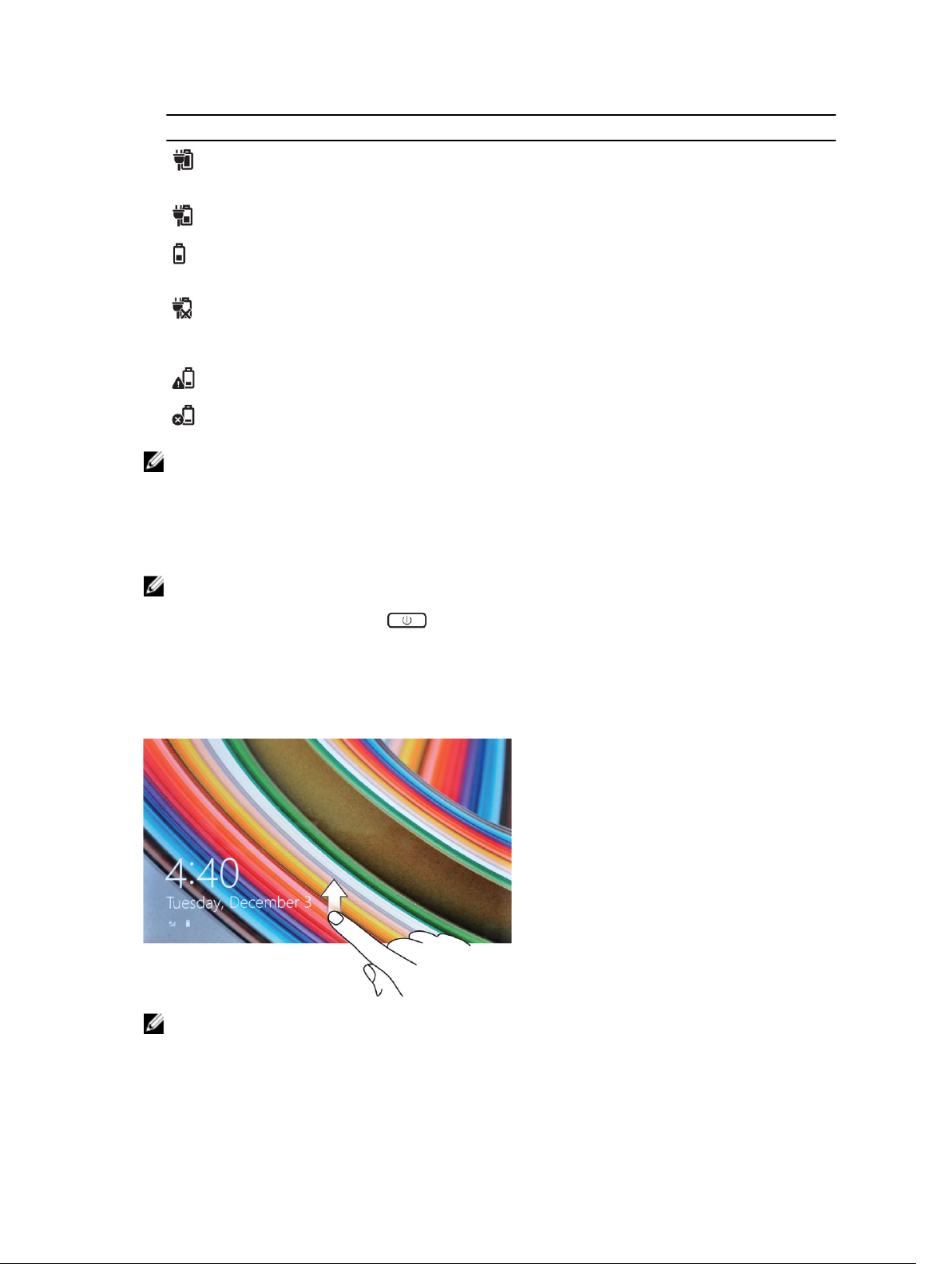
Batterijpictogram Beschrijving
Batterij is volledig opgeladen en de netadapter is
aangesloten.
Batterij wordt opgeladen met de netadapter.
Uw tablet werkt op batterijvoeding en de batterij
verliest zijn lading.
Uw tablet is aangesloten op stroom en de
batterij wordt niet gevonden of de batterij werkt
niet goed.
Batterijniveau is laag.
Batterijniveau is zeer laag.
OPMERKING: De tablet kan niet direct worden ingeschakeld wanneer de batterij helemaal leeg is,
zelfs niet als de oplader is aangesloten. De tablet moet minstens 5 minuten worden geladen voordat
deze kan worden ingeschakeld.
Uw tablet inschakelen
OPMERKING: Gebruik deze tablet bij een omgevingstemperatuur tussen 0 °C en 40 °C.
1. Houd de Aan-uitknop ingedrukt gedurende 2 seconden om uw tablet in te schakelen.
2. Als het vergrendelingsscherm wordt weergegeven, veeg dan vanaf de onderzijde van het scherm om
naar het aanmeldingsscherm te gaan en voer dan het wachtwoord in om u aan te melden bij
Windows.
De tablet is klaar voor gebruik nadat het Windows Start scherm wordt weergegeven.
OPMERKING: Als het aanmeldingsscherm niet in Windows 8.1 is ingeschakeld, gaat u rechtstreeks
van het vergrendelscherm naar het startscherm.
13
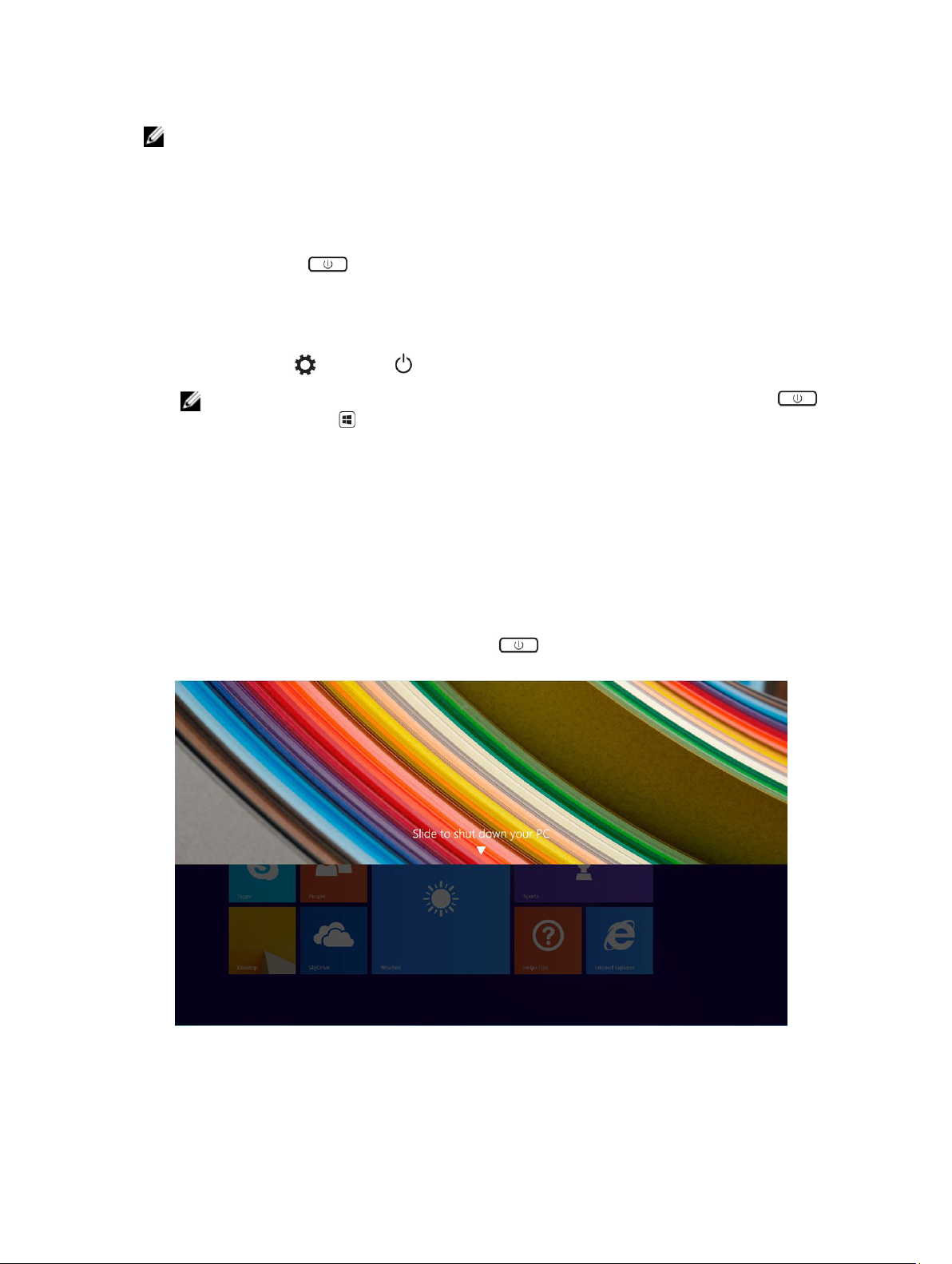
OPMERKING: Het vergrendelscherm wordt alleen weergegeven als de tablet uit de slaapstand komt.
Het scherm uitschakelen
Aan-uitknop gebruiken
Druk op de aan-uitknop om het scherm uit te schakelen.
Charms gebruiken
1. Veeg vanaf de rechterrand van het scherm om de Charms-balk te openen.
2. Raak Instellingen → Aan-uit → Slaapstand om het scherm uit te schakelen.
OPMERKING: Als uw tablet in de slaapstand staat, drukt u één keer op de aan-uitknop of
de Windows-knop om het scherm in te schakelen.
Uw tablet uitschakelen
Als u uw tablet uitschakelt, wordt deze volledig afgesloten. U kunt uw tablet op twee manieren
uitschakelen:
1. Met de aan-/uitknop
2. Met het charms-menu
Met de aan-/uitknop
1. Druk de aan-/uit-kop in en houd deze ingedrukt gedurende minstens 4 seconden.
2. Windows geeft een bevestiging weer dat u de tablet kunt afsluiten.
3. Schuif om de tablet af te sluiten.
4. Een andere manier om uw tablet uit te schakelen, is door de aan-/uitknop langer dan 10 seconden
ingedrukt te houden. Hiermee geeft u de Windows-melding weer. Als u de knop langer ingedrukt
14
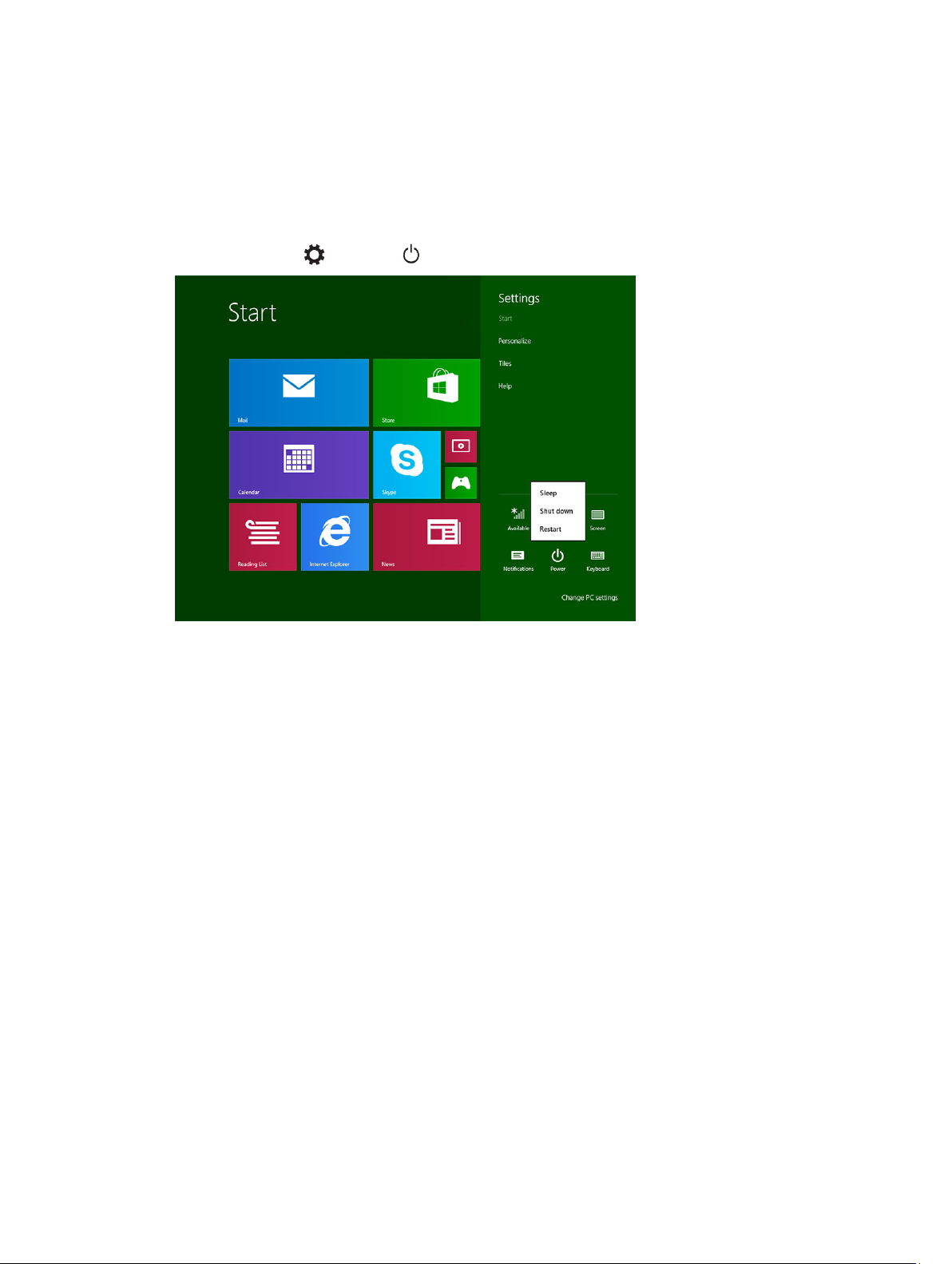
houdt, wordt de tablet afgesloten zonder dat de gebruiker naar beneden hoeft te schuiven in het
notificatiemenu.
Met het charms-menu
1. Maak een schuifbeweging vanaf de rechterrand van het beeldscherm om het Charms-menu te
openen.
2. Tik op Instellingen —> Aan/uit —> Afsluiten om de tablet uit te schakelen.
15
